轻松搞定!WPS Word 段落等宽三栏设置秘籍
在日常办公和文档处理中,如何将段落分为等宽三栏是一个常见需求,掌握这个技巧,能让您的文档排版更加美观、专业。
WPS Word 为用户提供了便捷的段落分栏功能,要实现段落等宽三栏的设置,其实并不复杂。

第一步,打开您需要进行操作的文档,在 WPS Word 界面中,找到“页面布局”选项卡。
第二步,在“页面布局”选项卡中,点击“分栏”按钮,这时会弹出一个下拉菜单,您可以看到多种分栏选项。
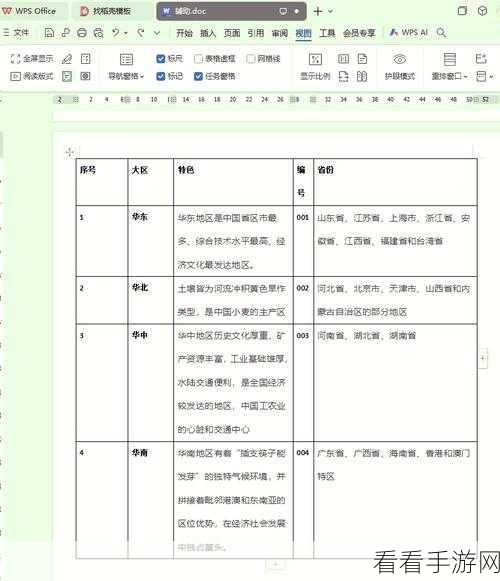
第三步,在分栏选项中,选择“三栏”,如果您希望三栏的宽度相等,还可以勾选“栏宽相等”选项。
第四步,根据您的具体需求,还可以对分栏的间距、分隔线等进行进一步的设置,调整栏间距可以让三栏之间的距离更符合您的审美和排版要求;添加分隔线则能让三栏之间的界限更加清晰。
经过以上简单的几步操作,您就成功地将段落分为等宽三栏了,多练习几次,您会发现这个操作非常简单快捷,能大大提高您的工作效率。
参考来源:WPS Word 官方帮助文档及相关办公软件教程。
希望这篇攻略能够帮助您顺利完成段落等宽三栏的设置,让您的文档更加出色!
